ownCloud ist eine Open-Source-Websuite (kommerzielle Version ebenfalls verfügbar), die Cloud-Speicher über das Netzwerk bereitstellt. Die Daten können über einen Browser oder über die kostenlos zum Download verfügbaren Softwareclients hoch-/heruntergeladen werden.
ownCloud basiert auf PHP , und Sie können dies auf allen Plattformen ausführen, die die Anforderungen erfüllen. Es bietet fast alle Möglichkeiten von Funktionen, die in kommerziellen Suiten verfügbar sind; veröffentlicht unter der AGPLv3-Lizenz, sodass Sie ohne zusätzliche Kosten einen eigenen Cloud-Speicherserver einrichten können.
Hier ist die kleine Anleitung zur Einrichtung von ownCloud 10 auf Ubuntu 16.04 / Debian 9 / 8 .
Voraussetzungen
Wie ich bereits sagte, basiert es auf einer Kombination aus PHP und Datenbank. Die Datenbank kann eine von SQLite, MySQL sein , Oracle oder PostgreSQL .
Installieren Sie zuerst die erforderlichen PHP-Erweiterungen.
sudo apt-get update sudo apt-get install apt-transport-https sudo apt-get -y install libapache2-mod-php php-gd php-json php-mysql php-curl php-intl php-mcrypt php-imagick php-zip php-xml php-mbstring
Für eine Demo verwenden wir MariaDB als Datenbank für die ownCloud-Installation. Wir werden den Grund für die Verwendung von MariaDB später besprechen.
sudo apt-get -y install wget mariadb-server apache2
Eigenes Cloud-Repository einrichten
ownCloud stellt Ihnen die offiziellen Deb-Pakete zur Verfügung für die Installation von ownCloud .
Richten Sie das ownCloud-Repository mit den folgenden Schritten ein. Ersetzen Sie 16.04 / 9.0 durch Ihre Systemversion wie 14.04, 15.10 (Ubuntu) / 8.0 (Debian).
### Ubuntu ### wget -nv https://download.owncloud.org/download/repositories/stable/Ubuntu_16.04/Release.key -O Release.key sudo apt-key add - < Release.key sudo sh -c "echo 'deb http://download.owncloud.org/download/repositories/stable/Ubuntu_16.04/ /' > /etc/apt/sources.list.d/owncloud.list" ### Debian ## wget -nv https://download.owncloud.org/download/repositories/stable/Debian_9.0/Release.key -O Release.key sudo apt-key add - < Release.key sudo sh -c "echo 'deb http://download.owncloud.org/download/repositories/stable/Debian_9.0/ /' > /etc/apt/sources.list.d/owncloud.list"
Installieren Sie ownCloud mit dem folgenden Befehl.
sudo apt-get update sudo apt-get install owncloud-files
MySQL-Datenbank erstellen
Wenn Sie zum ersten Mal eine MariaDB aufrufen, finden Sie hier das Tutorial zum Sichern von MariaDB . Stellen Sie sicher, dass der MariaDB-Server ausgeführt wird.
Melden Sie sich beim MariaDB-Server an, um eine Datenbank zu erstellen.
In Ubuntu 16.04 / Debian 9 – Sie müssen kein Root-Passwort eingeben, wenn Sie den mysql-Befehl mit sudo ausführen. Drücken Sie einfach die Eingabetaste, wenn mysql nach dem Root-Passwort fragtsudo mysql -u root -p
Erstellen Sie eine Datenbank mit dem Namen „ownclouddb ”
create database ownclouddb;
Erlauben Sie „ownclouduser “, um auf die „ownclouddb ” Datenbank auf localhost mit einem vordefinierten Passwort.
grant all on ownclouddb.* to 'ownclouduser'@'localhost' identified by 'password';
Führen Sie den folgenden Befehl in der MariaDB-Shell aus.
FLUSH PRIVILEGES;
Verlassen Sie die MariaDB-Shell.
exit
Apache konfigurieren
Erstellen Sie eine virtuelle Hostdatei für ownCloud.
sudo vi /etc/apache2/sites-available/owncloud.conf
Fügen Sie der obigen Datei den folgenden Inhalt hinzu.
Alias /owncloud "/var/www/owncloud/" <Directory /var/www/owncloud/> Options +FollowSymlinks AllowOverride All <IfModule mod_dav.c> Dav off </IfModule> SetEnv HOME /var/www/owncloud SetEnv HTTP_HOME /var/www/owncloud </Directory>
Aktivieren Sie den virtuellen Host.
sudo a2ensite owncloud
Aktivieren Sie die folgenden Module für ownCloud.
sudo a2enmod rewrite sudo a2enmod headers
Starten Sie den Apache-Dienst neu.
### Ubuntu 16.04 / Debian 9 ### sudo systemctl restart apache2 ### Ubuntu 14.04 / Debian 8 ### service apache2 restart
ownCloud einrichten
Öffnen Sie einen Webbrowser und navigieren Sie zur folgenden URL. Sie müssen ownCloud einrichten, bevor es live geht.
http://Ihre-IP-Adresse/owncloudFüllen Sie die Einrichtungsseite mit Admin-Benutzerdetails und dann dem Speicherort des Datenordners aus.
Sie können eine der Datenbanken von SQLite oder MySQL auswählen. Wenn Sie die SQLite-Datenbank verwenden möchten, müssen Sie keine Datenbankdetails eingeben; Die Verwendung von SQLite in einer größeren (Produktions-)Umgebung wird jedoch nicht empfohlen.
In Anbetracht der obigen Empfehlung werden wir hier MariaDB verwenden. Geben Sie die Details der MariaDB-Datenbank auf der folgenden Seite ein.

Sobald die Einrichtung abgeschlossen ist, führt Sie der Installer zur Anmeldeseite von ownCloud. Melden Sie sich mit Ihrem Benutzernamen und Passwort an, die Sie gerade im vorherigen Schritt erstellt haben.
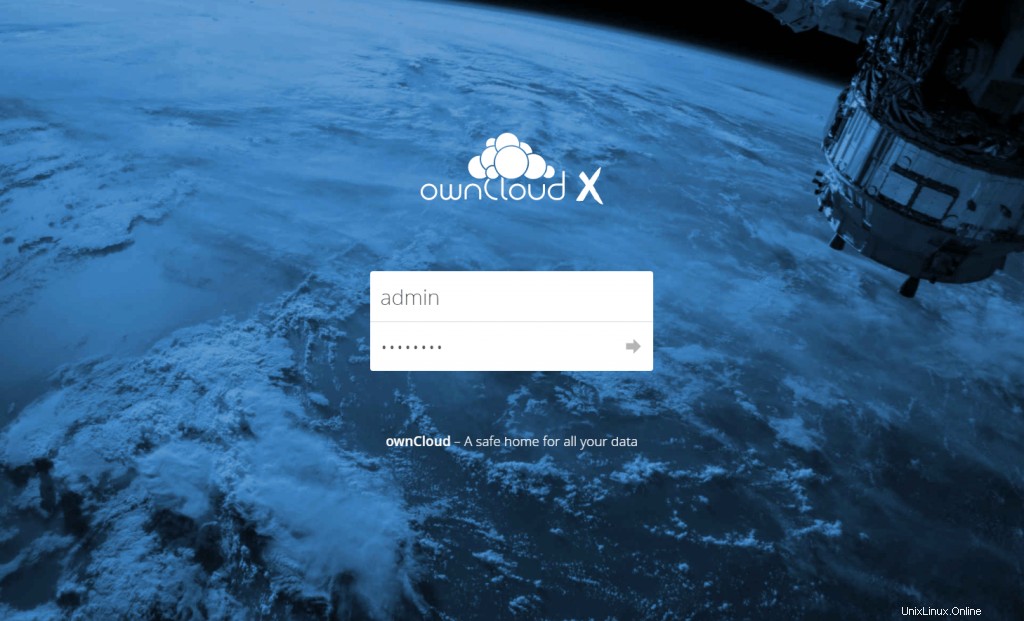
Alternativ können Sie auch die ownCloud-Clients herunterladen, um die Dokumente auf Ihren Geräten zu synchronisieren.
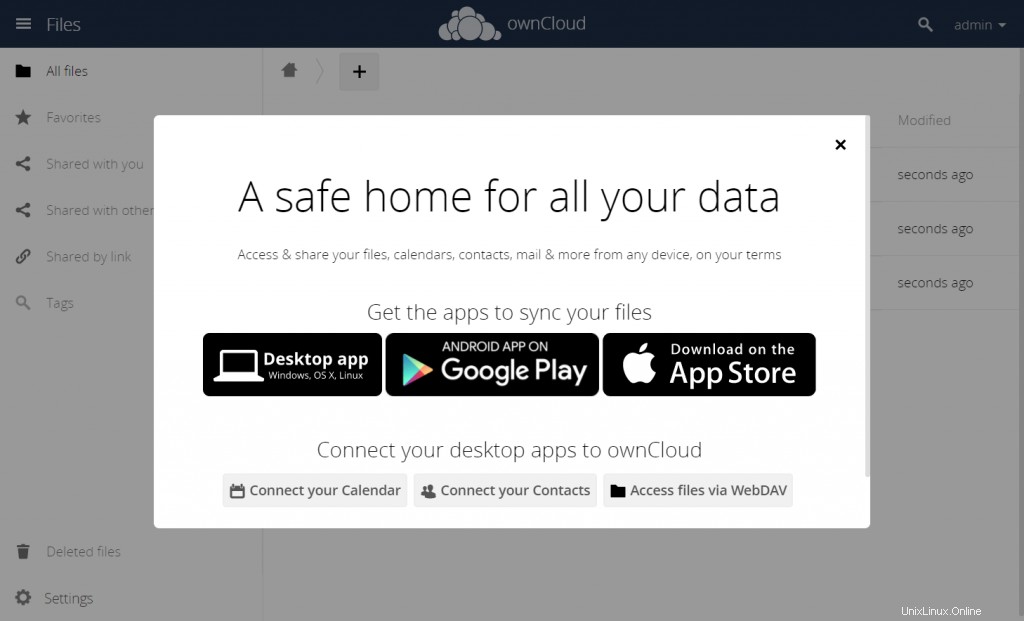
Die Startseite von ownCloud sieht wie folgt aus. Mit dem „+ Zeichen“ können Sie Ihre Dokumente und Dateien hochladen ”-Schaltfläche.
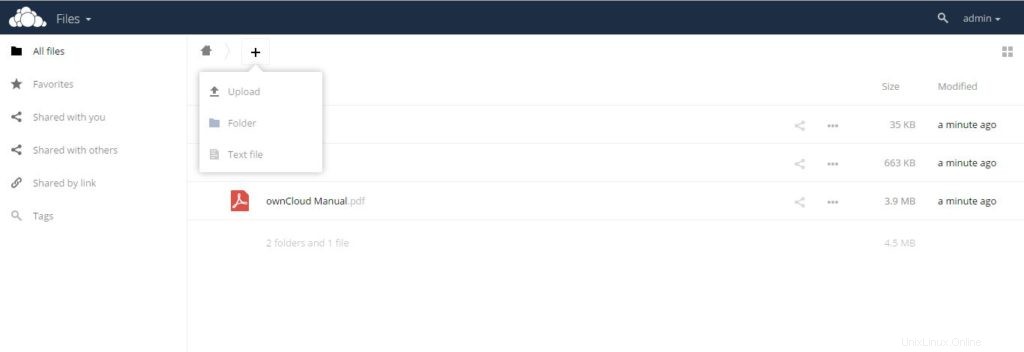
Extras
Sie erhalten möglicherweise den folgenden Fehler, wenn Sie eine IP-Adresse des ownCloud-Servers oder den Domänennamen geändert haben, den Sie für den Zugriff auf die ownCloud verwenden.
You are accessing the server from an untrusted domain. Please contact your administrator. If you are an administrator of this instance, configure the "trusted_domains" setting in config/config.php. An example configuration is provided in config/config.sample.php.
Um das Problem zu beheben, ändern Sie die config/config.php Datei.
sudo vi /var/www/owncloud/config/config.php
Fügen Sie die vertrauenswürdigen Domains wie unten gezeigt hinzu.
'trusted_domains' =>
array (
0 => '35.184.120.107',
1 => 'owncloud.itzgeek.local',
2 => 'your.fq.dn',
), Das ist alles.